作为拍流浪猫也要带“无敌兔”的器材党,在加入闷罐计划到发出第一篇文章之间的三天里,我寻找并搭建了一套趁手的写作工具。
符合三个要求:
- 基本免费;
- 可以同时在电脑和手机上写作;
- 能很容易的贴图,并能直接贴入“日更100”网站和公众号。
这是我的配方,Typora编辑器 + Picgo图片上传工具 + 腾讯云cos图床
- 安装免费写作软件,Obsidian 或者 Typora都行,能支持markdown标签(这是日更100支持的格式,用于给文字加粗体/标号什么的,文章最后有介绍);
Obsidian / Typora / Picgo 安装没什么好说的,建议官网,如果官网下载缓慢,我也教不了你,只能耐心、好运或者梯子;
- 申请腾讯云cos对象存储,用来做图床。所谓图床就是把图片上传到互联网上(不在你电脑上啦),大家都能够调用。
之所以是腾讯云,只是因为它有免费50G容量可用,流量收费也不贵,我一个月用不了1元:
申请方法:
- 在腾讯云产品列表中找到「对象存储」,注册开通腾讯云对象存储 COS 服务。
- 点击「存储桶列表 - 创建存储桶」,名称和地域自定(如果以后要勇于公众号,不建议选择“香港”),访问权限设置为 「公有读私有写」。
- 在「基础配置」中,记住「存储桶名称」「地域代码」「访问域名」,以后要用到。
- 进入 腾讯云 API 密钥管理,点击「切换使用子账号密钥」,快速创建。
在设置用户信息中,输入用户名,点击「用户权限」,搜索「QcloudCOSFullAccess」,只勾选并确定,之后点击「创建用户」。
- 进入「腾讯云用户列表 - API 密钥 - 新建密钥」:
记住这里的 SecretID 和 SecretKey。
还不明白的可以看这篇图床搭配 PicGo
腾讯云cos 与 typora / picgo 的联动设置
- 进入 PicGo 设置,勾选显示腾讯云 COS,然后进入详细的腾讯云设置界面,点选使用 v5 版本,再按照提示依次填入个人账号信息。自行选择勾选是否设为默认图床。
-
与Typora 联动:打开 Typora,进入偏好设置,找到「图像」:
- 插入图片勾选「对本地图片应用规则」「对网络图片应用规则」「插入图片自动转义」。
- 上传服务设定:PicGo (app),Windows版本还需要设置
PicGo.exe的安装路径。 - 点击「验证图片上传选项」。
书写使用
- 在使用时,只需要将图片复制黏贴,或者拉入typora / obsidian就可以了。
- 书写完成后,全文复制,黏贴入日更一百即可。
- 如果要贴入公众号,需要先markdown转格式为h5,可直接食用 Markdown神器,一秒钟拯救微信公众号排版
这篇文章就是这么写写贴贴而来。
分享给努力日更中的你。
sunnyseed

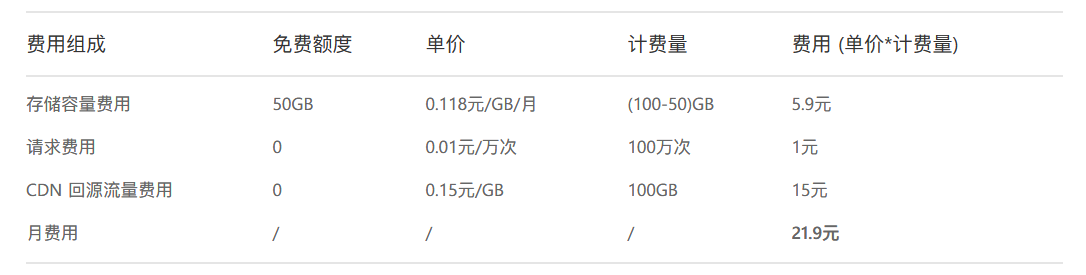







能不能分享一下如何通过微信的farbox2在文章中贴图?我好像学习过,但是忘记了。😄
这个太强大了,没想到能把图床玩到这种炉火纯青的地步。佩服佩服。
这篇文章让我获益匪浅,也立即用upic配置好了图床上传。